浏览器上搜索python官网
![图片[1]-python环境安装与配置 Jupyter Notebook的环境配置-牛翰网](https://niuimg.niucores.com/wp-content/uploads/2024/08/2503216481210344632.png)
进入官网,点击downloads(下载的意思)在里面自行选择
![图片[2]-python环境安装与配置 Jupyter Notebook的环境配置-牛翰网](https://niuimg.niucores.com/wp-content/uploads/2024/08/3738231480218589121.png)
在这里选择需要的版本,点击即可
![图片[3]-python环境安装与配置 Jupyter Notebook的环境配置-牛翰网](https://niuimg.niucores.com/wp-content/uploads/2024/08/3867177331691241564.png)
选择自定义安装,勾选添加环境变量
![图片[4]-python环境安装与配置 Jupyter Notebook的环境配置-牛翰网](https://niuimg.niucores.com/wp-content/uploads/2024/08/1456192705133837551.png)
下一步全选,第三步修改安装路径,怎么方便怎么来
![图片[5]-python环境安装与配置 Jupyter Notebook的环境配置-牛翰网](https://niuimg.niucores.com/wp-content/uploads/2024/08/4631885266299332314.png)
安装成功后,点击键盘Windows+R键进入运行输入cmd
![图片[6]-python环境安装与配置 Jupyter Notebook的环境配置-牛翰网](https://niuimg.niucores.com/wp-content/uploads/2024/08/4512400733723424735.png)
进入后输入python
可以查看python版本,进行操作
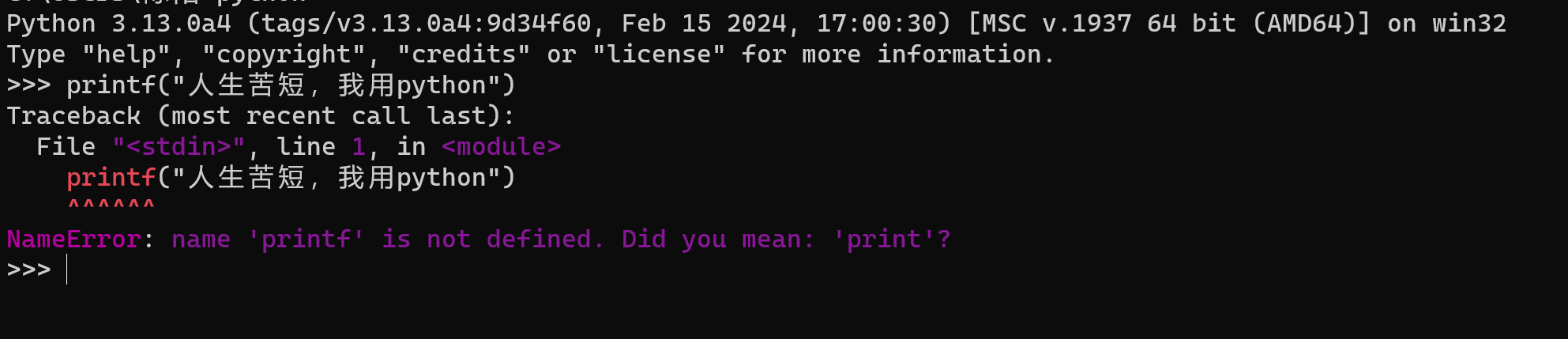
Jupyter Notebook的环境配置
百度“Anaconda”或者输入网址“https://www.anaconda.com/”进入Anaconda官网。点击免费下载,默认版本为Windows,点击“Download”即可下载
![图片[7]-python环境安装与配置 Jupyter Notebook的环境配置-牛翰网](https://niuimg.niucores.com/wp-content/uploads/2024/08/7467770676636205391.png)
![图片[8]-python环境安装与配置 Jupyter Notebook的环境配置-牛翰网](https://niuimg.niucores.com/wp-content/uploads/2024/08/5758488018115259822.png)
修改路径
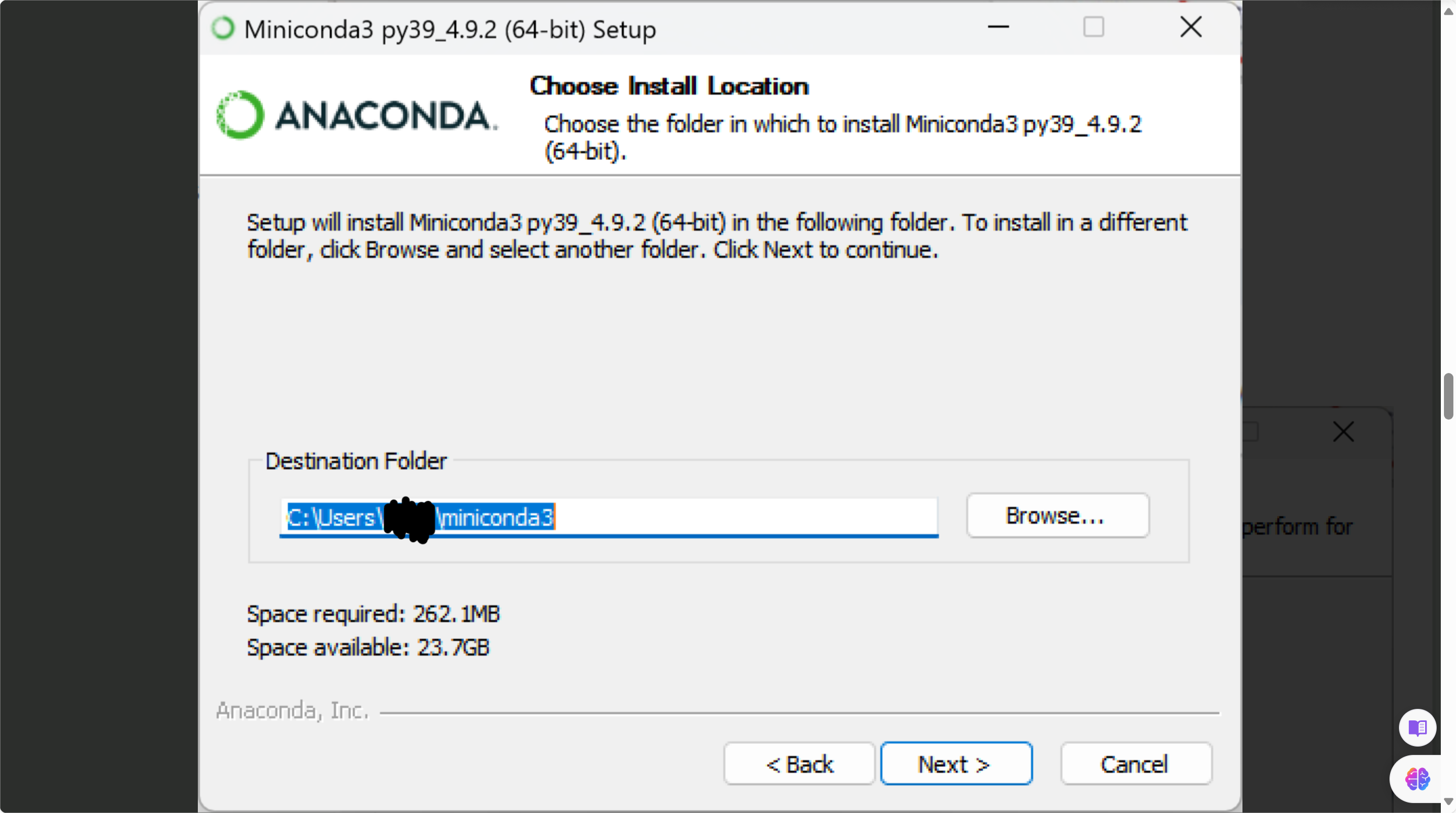
点击第一个
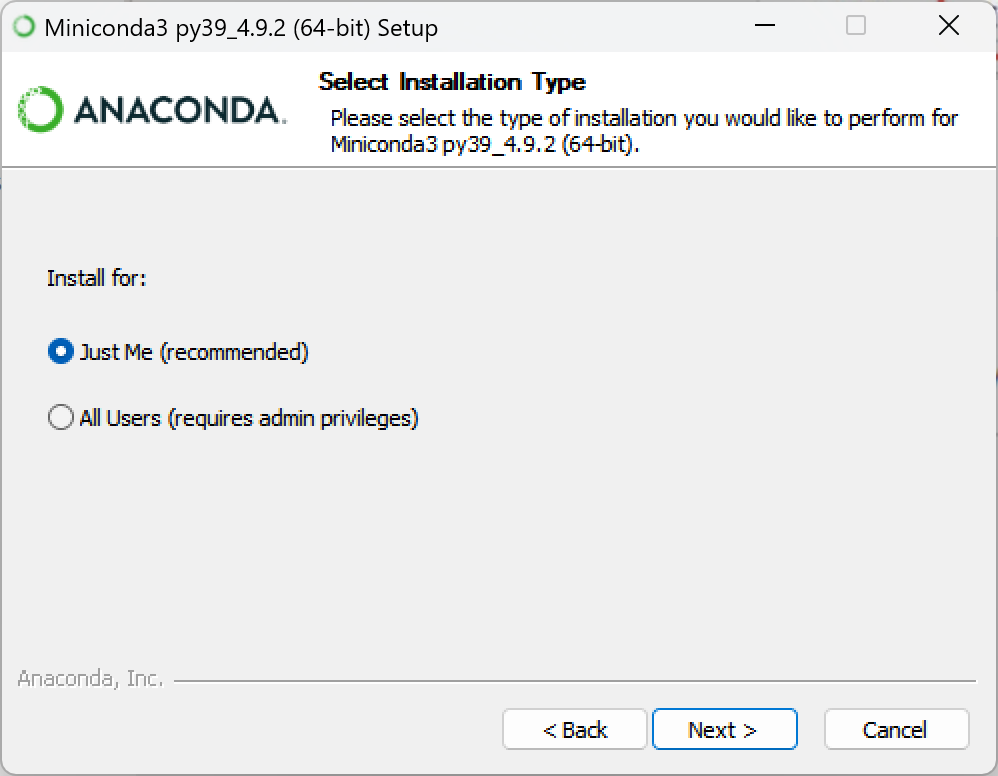
![图片[9]-python环境安装与配置 Jupyter Notebook的环境配置-牛翰网](https://niuimg.niucores.com/wp-content/uploads/2024/08/5598932967592425288.png)
修改路径,方便查找
![图片[10]-python环境安装与配置 Jupyter Notebook的环境配置-牛翰网](https://niuimg.niucores.com/wp-content/uploads/2024/08/2002046024446766248.png)
下一步,勾选最后一个
![图片[11]-python环境安装与配置 Jupyter Notebook的环境配置-牛翰网](https://niuimg.niucores.com/wp-content/uploads/2024/08/2333255031641701135.png)
![图片[12]-python环境安装与配置 Jupyter Notebook的环境配置-牛翰网](https://niuimg.niucores.com/wp-content/uploads/2024/08/3964276733138999513.png)
![图片[13]-python环境安装与配置 Jupyter Notebook的环境配置-牛翰网](https://niuimg.niucores.com/wp-content/uploads/2024/08/8354490007059200243.png)
配置环境变量
打开“此电脑”,右键点击“属性”,选择“高级系统设置”,点击“环境变量”。
在系统变量中找到“Path”点击编辑添加
分三次输入以下信息(按自己实际安装路径输入):
Anaconda安装路径
Anaconda安装路径\Scripts
Anaconda安装路径\Library\bin
WIN+R打开cmd
输入conda inof
输入python
![图片[14]-python环境安装与配置 Jupyter Notebook的环境配置-牛翰网](https://niuimg.niucores.com/wp-content/uploads/2024/08/4541023600158456851.png)
如图,配置成功。********************
© 版权声明
本站所有资源来自于网络,仅供学习与参考,请勿用于商业用途,否则产生的一切后果将由您(转载者)自己承担!
如有侵犯您的版权,请及时联系3500663466#qq.com(#换@),我们将第一时间删除本站数据。
如有侵犯您的版权,请及时联系3500663466#qq.com(#换@),我们将第一时间删除本站数据。
THE END
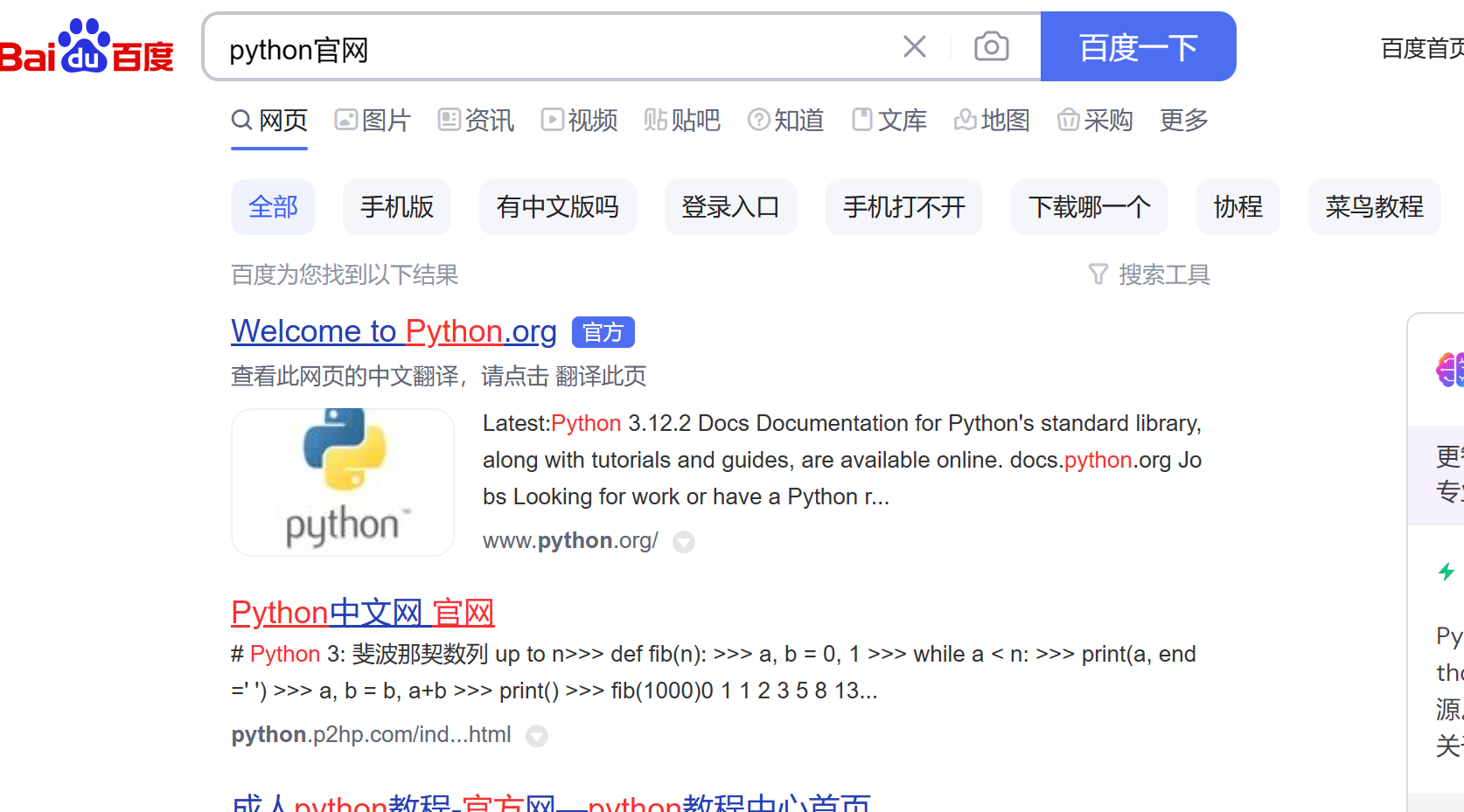


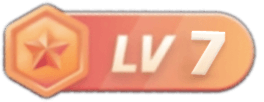



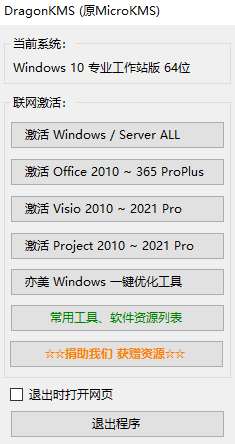

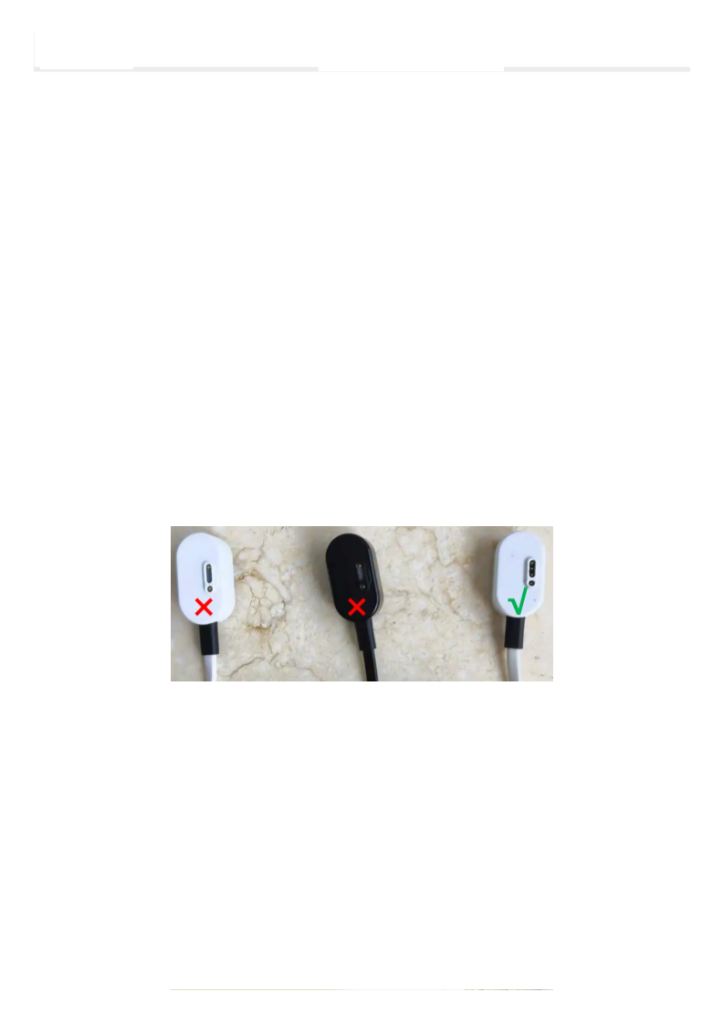








暂无评论内容